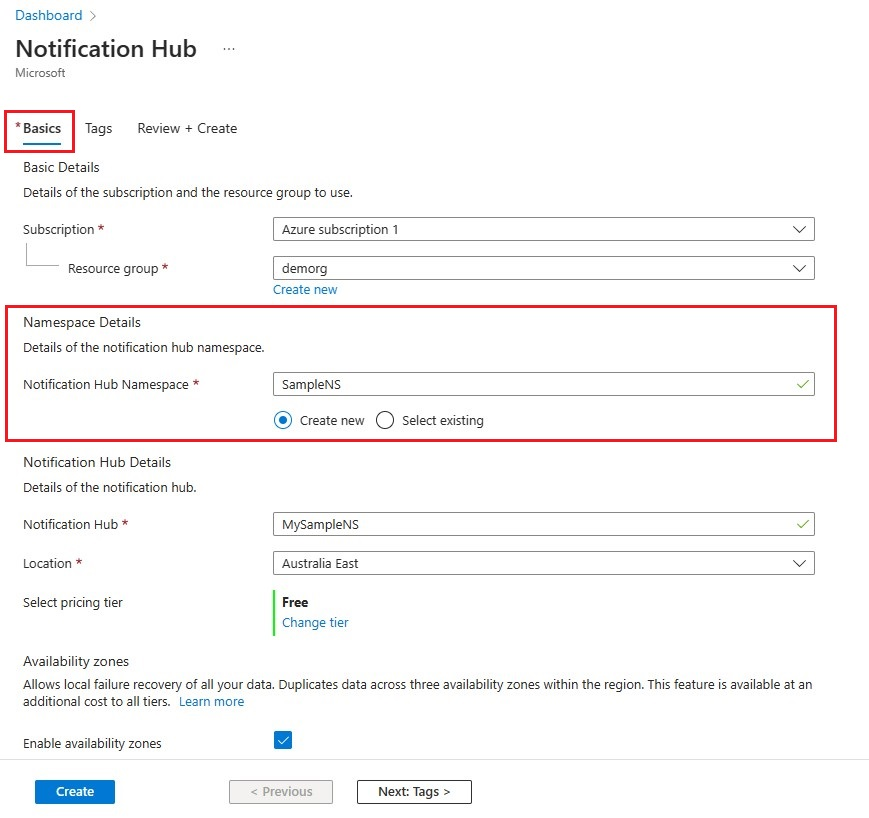Nota
L'accesso a questa pagina richiede l'autorizzazione. È possibile provare ad accedere o modificare le directory.
L'accesso a questa pagina richiede l'autorizzazione. È possibile provare a modificare le directory.
Hub di notifica di Azure offre un motore push facile da usare e con scalabilità orizzontale che consente di inviare notifiche a qualsiasi piattaforma (iOS, Android, Windows, Kindle, Baidu e così via) da qualsiasi back-end (cloud o locale). Per altre informazioni sul servizio, vedere Informazioni su Hub di notifica di Azure.
In questa guida introduttiva si crea un hub di notifica nel portale di Azure. La prima sezione fornisce i passaggi per creare uno spazio dei nomi di Notification Hubs e un hub in tale spazio dei nomi. La seconda sezione illustra i passaggi per creare un hub di notifica in uno spazio dei nomi di Hub di notifica esistente.
Creare uno spazio dei nomi e un hub di notifica
In questa sezione, crei uno spazio dei nomi e un hub nello spazio dei nomi.
Accedi al portale di Azure.
Scegliere Tutti i servizi dal menu a sinistra.
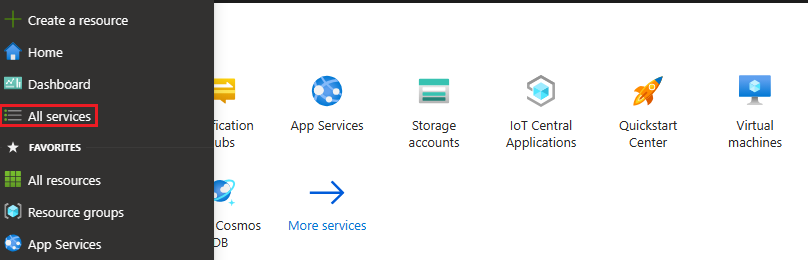
Digitare Hub di notifica nella casella di testo Filtri servizi. Selezionare l'icona a forma di stella accanto al nome del servizio per aggiungere il servizio alla sezione PREFERITI nel menu a sinistra. Selezionare Hub di notifica.
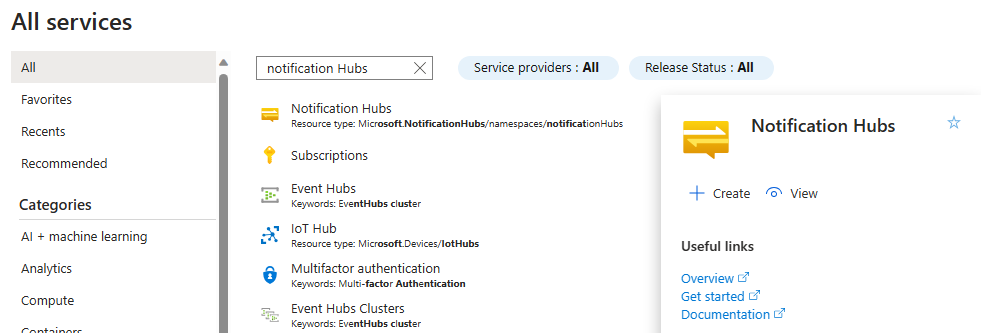
Nella pagina Hub di notifica selezionare Crea sulla barra degli strumenti.
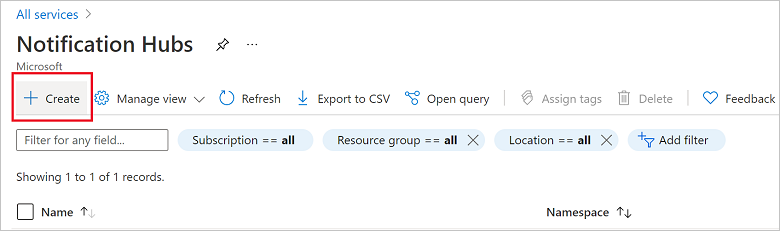
Nella scheda Informazioni di base della pagina hub di notifica seguire questa procedura:
In Sottoscrizioneselezionare il nome della sottoscrizione di Azure che si vuole usare e quindi selezionare un gruppo di risorse esistente o crearne uno nuovo.
Immettere un nome univoco per il nuovo spazio dei nomi in Dettagli spazio dei nomi.
Uno spazio dei nomi contiene uno o più hub di notifica, quindi digitare un nome per l'hub in Dettagli hub di notifica.
Selezionare un valore nell'elenco a discesa Posizione. Questo valore specifica la posizione in cui creare l'hub.
Esaminare l'opzione Zone di disponibilità. Se si sceglie un'area con zone di disponibilità, la casella di controllo è selezionata per impostazione predefinita. Le zone di disponibilità sono una funzionalità a pagamento, quindi viene aggiunta una tariffa aggiuntiva al livello.
Scegliere un'opzione di ripristino di emergenza: Nessuna, area di ripristino abbinata o area di ripristino flessibile. Se si sceglie Area di ripristino abbinata, viene visualizzata l'area di failover. Se si seleziona Area di ripristino flessibile, usare l'elenco a discesa per scegliere tra un elenco di aree di ripristino.
Fare clic su Crea.
Una volta completata la distribuzione, selezionare Vai alla risorsa.
Creare un hub di notifica in uno spazio dei nomi esistente
In questa sezione viene creato un hub di notifica in uno spazio dei nomi esistente.
Accedi al portale di Azure.
Scegliere Tutti i servizi dal menu a sinistra.
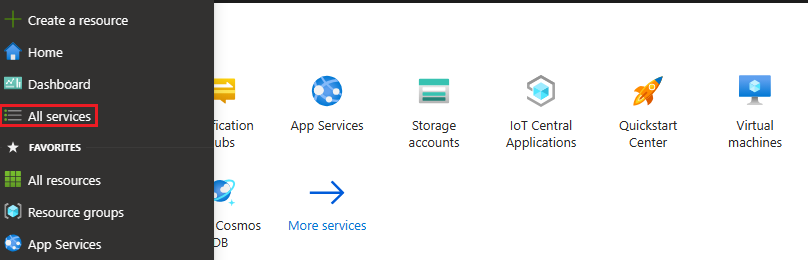
Nella pagina Hub di notifica selezionare Crea sulla barra degli strumenti.
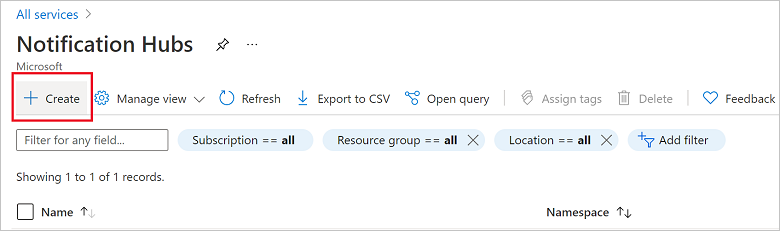
Nella scheda Informazioni di base della pagina hub di notifica seguire questa procedura:
- In Sottoscrizioneselezionare il nome della sottoscrizione di Azure che si vuole usare e quindi selezionare un gruppo di risorse esistente o crearne uno nuovo.
- Scegli Seleziona esistente e scegli lo spazio dei nomi dalla casella di riepilogo a discesa. Uno spazio dei nomi contiene uno o più hub di notifica, quindi digitare un nome per l'hub in Dettagli hub di notifica.
Selezionare un valore nell'elenco a discesa Posizione. Questo valore specifica la posizione in cui creare l'hub.
Esaminare l'opzione Zone di disponibilità. Se si sceglie un'area con zone di disponibilità, la casella di controllo è selezionata per impostazione predefinita. Le zone di disponibilità sono una funzionalità a pagamento, quindi viene aggiunta una tariffa aggiuntiva al livello.
Scegliere un'opzione di ripristino di emergenza: Nessuna, area di ripristino abbinata o area di ripristino flessibile. Se si sceglie Area di ripristino abbinata, viene visualizzata l'area di failover. Se si seleziona Area di ripristino flessibile, usare l'elenco a discesa per scegliere tra un elenco di aree di ripristino.
Fare clic su Crea.
Passaggi successivi
- In questo avvio rapido, hai creato un hub di notifica. Per informazioni su come configurare l'hub con le impostazioni PNS (Platform Notification System), vedere Configurare un hub di notifica con le impostazioni PNS.
- Per altre informazioni sulle zone di disponibilità, vedere Disponibilità elevata per Hub di notifica di Azure.